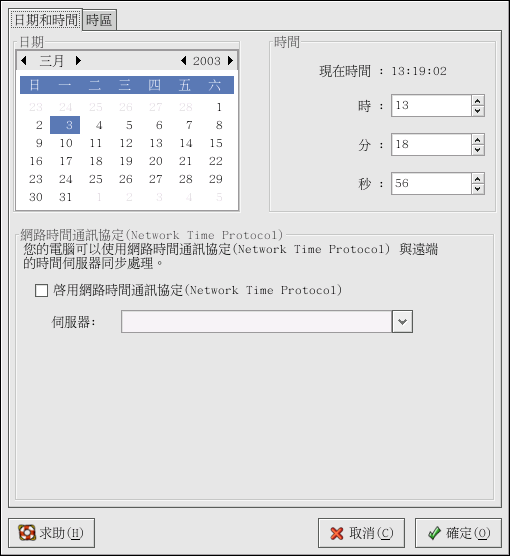第 3章 設定日期與時間
時間與日期設定工具 讓使用者可以更改系統的日期與時間、設定系統所使用的時區以及設定網路時間通訊協定(NTP) 系統程式以使系統的時鐘與一部時間伺服器做同步化。
您必須有執行 X 視窗系統,並且擁有 root 權限。 如要從桌面啟動這個應用程式,請選擇 『主選單』 => 『系統設定』 => 『日期與時間』,或在 shell 提示符號(如在 XTerm 或 GNOME 終端機)下輸入 redhat-config-date 指令。
3.1. 日期/時間的內容
如 圖形 3-1 所示,第一個標簽頁視窗是用來設定系統的日期與時間,以及 NTP 系統程式(ntpd)。
如要更改日期,請使用月份旁的左右箭號來更改月份,使用年份旁的左右箭號來更改年份,以及直接點選日期來更改日期。 在您點選 確定 按鈕前,所做的變更不會生效。
如要更改時間,請使用位於 『時間』 區域中的 『時』、『分』 與 『秒』 旁的上下箭號按鈕。 在您點選 確定 按鈕前,所做的變更不會生效。
網路時間通訊協定(NTP) 系統程式將系統的時鐘與一部遠端的時間伺服器或時間來源(如一部衛星)做同步處理。 這個應用程式讓您可以設定 NTP 系統程式使您的系統時鐘與一部遠端的伺服器做同步處理。 如要啟用這個特色,請點選 啟用網路時間通訊協定。 這將會啟用 『伺服器』 的下拉式選單。 您可以從下拉式選單中選擇一個預先定義好的伺服器或自行輸入一個伺服器的名稱。 在您點選 確定 按鈕後,您的系統才會開始與 NTP 伺服器做同步處理,並且將會儲存您的設定,而且也會啟動(或重新啟動) NTP 系統程式。
點選 確定 按鈕將會套用您對日期與時間、NTP 系統程式設定以及時區設定所做的任何變更,然後再離開程式。